wps字体下载在哪里("WPS字体下载位置")
在现代办公和文档处理中,WPS Office 作为一款功能强大的办公软件套装,受到了广大用户的青睐。无论是日常的文档编辑、表格制作,还是演示文稿的创建,WPS Office 都能为用户提供高效便捷的体验。其中,字体的选择和运用对于提升文档的专业性和美观度起到了至关重要的作用。那么,如何在 WPS Office 中使用和下载特定的字体呢?我们将围绕这一主题,详细探讨 WPS 字体的下载和使用方式,并分享一些实用的技巧。
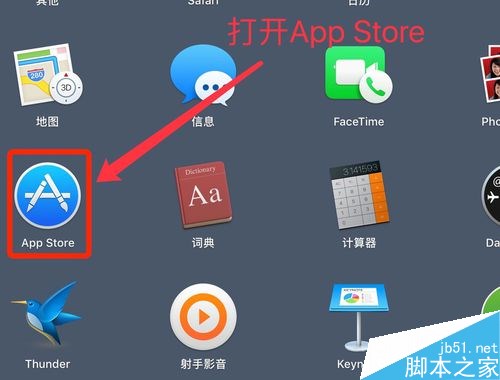
让我们明确几个关键的概念:
1.WPS 字体:指的是 WPS Office 支持的各种字体文件,这些字体可以在创建文档时应用到文字上,以改变文字的外观和风格。
2.下载:指的是通过网络从外部来源获取字体文件,并将其安装到本地计算机或 WPS Office 软件中的过程。
3.使用:指在 WPS Office 软件中选择已下载并安装的字体来美化文档内容。
我们将分步骤介绍如何下载和使用 WPS 字体。
第一步:确定需求与选择字体
在开始下载字体之前,首先要明确自己的需求。不同的文档类型和场合可能需要不同类型的字体来配合。例如,正式的报告可能更适合使用庄重的宋体或黑体,而创意性的海报则可以尝试更活泼有趣的手写体或艺术字。确定了所需字体的风格后,可以通过搜索引擎查找相关字体资源网站,如“求字体网”、“字客网”等,这些网站提供了大量的免费和付费字体供用户下载。
第二步:下载字体
在选定了目标字体后,点击下载链接,通常会出现几种不同的文件格式供选择,如TTF(TrueType Font)、OTF(OpenType Font)。建议优先下载这两种格式之一,因为它们是最常见的字体格式,兼容性好。下载完成后,通常会得到一个ZIP压缩包,解压即可获得.ttf或.otf格式的字体文件。
第三步:安装字体
将字体文件复制到系统盘的特定目录下,具体步骤如下:
- 打开控制面板,进入“外观和个性化” -> “字体”
- 点击“文件”,选择“安装新字体...”(在某些系统版本中,直接双击下载的字体文件也会自动提示安装)
- 在弹出的对话框中,找到刚刚复制的字体文件所在位置,选中它并点击“安装”
安装完成后,新字体就会出现在“字体”列表中,可以在WPS等软件中正常使用了。
第四步:在WPS中使用新下载的字体
打开WPS Office中的任意一个文档编辑窗口,比如文字处理软件WPS Writer。
1.选中需要修改的文字部分,右键点击空白处出现菜单,选择“字体”
2.在弹出的“字体”对话框中,切换到“字体”选项卡
3.点击“字体名称”下拉菜单,即可看到刚才安装的所有字体,从中挑选心仪的字体应用即可。
通过以上步骤,您就可以轻松地在WPS Office中使用各种精美的字体了。
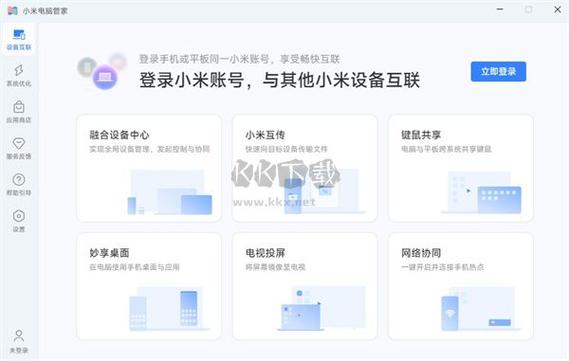
总结来说,掌握WPS Office中字体的下载与使用是一项非常实用的技能,它不仅能提升个人文档的专业度和视觉吸引力,还能在一定程度上体现用户的个性化需求。希望本文提供的指南能够帮助大家更好地利用这一功能,创造出既美观又专业的文档作品。记得在选择和安装字体时考虑文档的用途和场合,合理搭配,才能达到最佳的视觉效果。持续关注优秀的设计资源网站,不断丰富自己的字体库,为未来的创作打下坚实的基础。





